Haben Sie versehentlich Daten von Ihrem HTC One-Gerät gelöscht? Stimmt etwas mit dem Betriebssystem nicht, das Sie auf die Werkseinstellungen zurücksetzen müssen, damit es wieder läuft? Dadurch werden alle Daten Ihres HTC-Telefons gelöscht, was sehr frustrierend ist. Daher ist es äußerst wichtig, die Daten von Ihrem HTC-Gerät regelmäßig auf dem Computer zu sichern.
HTC ist ein beliebter Hersteller von Android-Geräten mit einem umfangreichen Sortiment. Es gibt jedoch Zeiten, in denen Benutzer das HTC-Backup auf den Computer übertragen und es anschließend wiederherstellen möchten. In diesem Artikel erfahren Sie, wie Sie HTC-Daten effektiv sichern und wiederherstellen. Also, ohne weitere Umschweife, fangen wir an.

Der HTC Sync Manager ist eine kostenlose App, die Benutzer dabei unterstützt, Daten zwischen Computern und HTC-, iOS- und Android-Telefonen einfach zu synchronisieren.
Schritt 1: Installieren Sie den HTC Sync Manager und führen Sie ihn auf dem Computer aus. Schließen Sie anschließend Ihr HTC One-Gerät über ein USB-Kabel an den Computer an. Tippen Sie nach erfolgreicher Verbindung auf die Schaltfläche „ Übertragen und Sichern “ in der linken Spalte.
Schritt 2: Markieren Sie die Daten, die Sie von Ihrem Telefon auf Ihrem Computer sichern möchten. Klicken Sie dann auf die Option „ Jetzt sichern “, um mit der Datensicherung zu beginnen.
Schritt 3: Wenn der Vorgang abgeschlossen ist, tippen Sie auf das Symbol „ OK “.
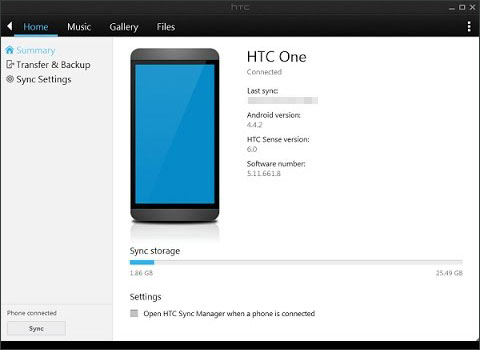
Weitere Informationen: Bitte verpassen Sie diesen Artikel nicht, wenn Sie beabsichtigen, Ihre WeChat-Nachrichten zu sichern und wiederherzustellen .
Da Sie bereits ein Backup des HTC erstellt haben, ist das Wiederherstellen ein Kinderspiel.
Schritt 1: Klicken Sie einfach auf das Symbol „ Wiederherstellen “ in der Benutzeroberfläche „ Übertragen und Sichern “.
Schritt 2: Alle von Ihnen gesicherten Dateien werden dann im Popup-Fenster angezeigt. Wählen Sie das gewünschte Backup aus und tippen Sie dann auf das Symbol „ Jetzt wiederherstellen “.
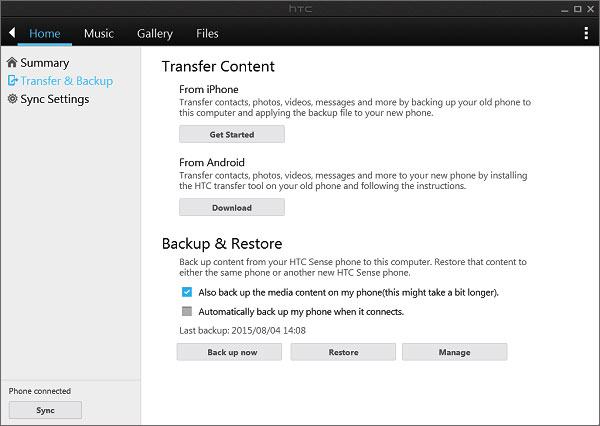
Denken Sie daran: Wenn Sie vorhandene Daten auf Ihrem HTC-Gerät entfernen und durch gesicherte Daten ersetzen möchten, aktivieren Sie das Kontrollkästchen.
Mit dem HTC Sync Manager können Sie Ihre Daten ganz einfach vom HTC-Gerät auf dem Computer sichern und später wiederherstellen, wenn die Daten verloren gehen.
Bonus:
Sie können eine HTC Sync Manager-Alternative ausprobieren, um Ihre HTC-Daten zu verwalten.
Möchten Sie Ihre LINE-Nachrichten und Mediendateien sichern ? Öffnen Sie diese Anleitung, um sie zu vervollständigen.
Die leistungsstarke Möglichkeit, HTC-Daten auf dem Computer zu sichern und wiederherzustellen, ist diese HTC-Sicherungssoftware – Samsung Backup and Restore . Es wird empfohlen, diese Software zu verwenden, da sie praktisch für die Datensicherung und -wiederherstellung ist. Sie können fast alle Dateien von Ihrem HTC-Telefon auf Ihrem PC/Mac sichern, z. B. Kontakte, Musik, Videos, Fotos, SMS, Anrufprotokolle, Apps und mehr.
Dies ist eines der ersten HTC-Backup-Programme, die tatsächlich Wunder bewirken. Außerdem können Sie Ihre Sicherungsdaten mit nur einem Klick auf dem HTC wiederherstellen. Außerdem bleibt die Qualität Ihrer Originaldatei in allen HTC-Modellen erhalten.
Laden Sie diese HTC-Backup-Software unten kostenlos herunter.
Schritt 1: Starten Sie die Software auf dem Computer
- Installieren Sie den Backup-Manager und führen Sie ihn auf dem Computer aus. Verbinden Sie dann Ihr HTC-Gerät über ein USB-Kabel mit dem Computer.
- Aktivieren Sie das USB-Debugging auf dem Telefon, wenn Sie dazu aufgefordert werden. Nachdem die Software das Telefon erkannt hat, wird eine Schnittstelle angezeigt.

Schritt 2: Sichern Sie die Daten vom HTC auf dem Computer
- Tippen Sie auf der Startseite auf das Symbol „ Sichern “, markieren Sie dann die Datentypen, die Sie sichern möchten, und klicken Sie auf die Registerkarte „ Sichern “, um die HTC-Daten auf den Computer zu übertragen.
- Klicken Sie bei Bedarf auf das Symbol „ Browser “, um den Sicherungsspeicherort auf dem Computer anzupassen.

Weiterführende Literatur: Hier sind 5 Möglichkeiten , ein HTC One-Telefon ohne Aufwand zu sichern .
Nach erfolgreicher Sicherung Ihrer Daten auf dem Computer können Sie diese problemlos auf jedem Android-Gerät wiederherstellen. Sie müssen nur Folgendes tun:
Schritt 1: Starten Sie das Programm auf dem Computer und verbinden Sie Ihr Gerät über das USB-Kabel mit dem Computer.
Schritt 2: Nachdem die Software Ihr Telefon erkannt und erkannt hat, wird eine Schnittstelle angezeigt.
Schritt 3: Tippen Sie auf der Hauptoberfläche auf die Option „ Wiederherstellen “ und wählen Sie die Datentypen aus, die Sie auf Ihr HTC-Gerät importieren möchten. Klicken Sie abschließend auf die Schaltfläche „ Wiederherstellen “, um den Wiederherstellungsvorgang zu starten.

Lesen Sie auch: Möchten Sie Ihre Textnachrichten gezielt vom HTC auf einen Computer übertragen ? Befolgen Sie diese Anleitung und Sie können die Übertragung problemlos abschließen.
Wie kann ich das HTC One M8 im Cloud-Speicher sichern? Eine zuverlässige und einfache Lösung ist die Sicherung über die HTC Cloud. Auf diese Weise können Sie ganz einfach Daten für Ihr HTC-Smartphone sichern und wiederherstellen. Wenn das HTC-Gerät unter Android 5.0 oder früher läuft, können Sie die HTC-Backup-Option verwenden und die Backups auf dem Telefon wiederherstellen.
Schritt 1: Laden Sie die HTC Backup-Anwendung herunter und installieren Sie sie. Öffnen Sie dann die App und wählen Sie das Symbol „ Telefon täglich sichern “.
Schritt 2: Tippen Sie auf das Symbol „ Automatische Sicherung aktivieren “ und melden Sie sich mit Ihrem HTC-Konto an.
Schritt 3: Wählen Sie das gewünschte Cloud-Speicherkonto aus und tippen Sie auf das Symbol „ Jetzt sichern “, um Ihre HTC-Daten sofort im Cloud-Speicher zu sichern.
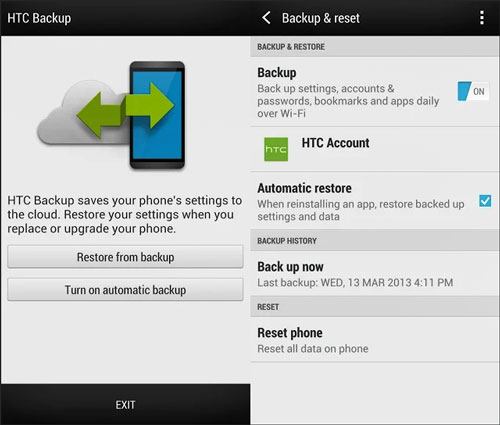
Das Wiederherstellen von HTC-Daten aus Cloud Backup ist ganz einfach. Gehen Sie einfach wie folgt vor, um dies erfolgreich zu erreichen:
Schritt 1: Melden Sie sich bei Ihrem Cloud-Konto an, mit dem Sie Daten auf Ihrem HTC-Gerät gesichert haben.
Schritt 2: Wählen Sie die Sicherung aus, klicken Sie auf das Symbol „ WEITER “ und melden Sie sich bei dem Cloud-Dienstkonto an, mit dem Sie die Daten Ihres Telefons gesichert haben.
Schritt 3: Tippen Sie dann auf die Schaltfläche „ Aus Backup wiederherstellen “, um alle gesicherten Daten aus dem Cloud-Backup wiederherzustellen.

Siehe auch:
Es ist auch möglich , HTC-Daten auf ein iPhone zu übertragen . Lassen Sie uns diese 4 gültigen Ansätze begreifen.
Möchten Sie einen gefälschten Standort auf Ihrem Twitter verwenden, um mehr Freunde zu treffen? Sie können diese Tools verwenden.
Alle HTC-Geräte verfügen über einen Google-Dienst. Das Sichern und Wiederherstellen Ihrer Daten ist also auch mit Google Drive möglich.
Schritt 1: Navigieren Sie zur HTC-App „Einstellungen“, wählen Sie die Option „ System “ > „ Sichern und Zurücksetzen “ und schalten Sie dann das Symbol „ Konto sichern “ ein.
Schritt 2: Melden Sie sich bei Ihrem Google-Konto an.
Schritt 3: Befolgen Sie die Anweisungen auf dem Bildschirm, um das HTC One-Backup auf Google Drive zu erstellen.
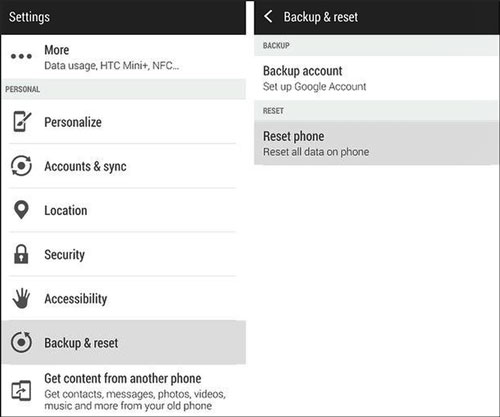
Schritt 1: Öffnen Sie den Ordner „ Apps “ und die App „ Einstellungen “. Klicken Sie dann auf die Option „ Konten und Synchronisierung “ und wählen Sie Ihr Google-Konto aus.
Schritt 2: Klicken Sie auf das Symbol „ Kontosynchronisierung “, um die Daten zu aktivieren, die Sie synchronisieren möchten, und tippen Sie oben rechts auf das Menü mit den drei Punkten.
Schritt 3: Tippen Sie auf das Symbol „ Jetzt synchronisieren “, um die Daten von Google Drive wiederherzustellen.
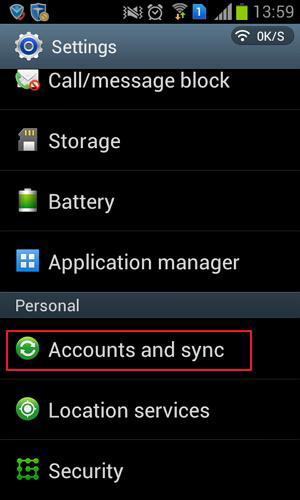
Das Sichern und Wiederherstellen von Daten auf einem HTC-Gerät ist viel einfacher als Sie denken. Die oben hervorgehobenen Methoden sollen Ihnen dabei helfen, Ihre Daten auf Ihrem HTC-Gerät wiederherzustellen, wenn etwas schief geht. Wenn Sie also Ihre HTC-Daten schützen möchten, werden Ihnen diese Methoden zweifellos viel sparen.
Wenn Sie sich außerdem für diese HTC-Sicherungssoftware – Samsung Backup and Restore - entscheiden, können Sie mühelos alle Ihre Daten auf dem HTC auf Ihrem Computer sichern und Ihre Sicherungen ohne Datenverlust auf Ihrem HTC-Telefon oder anderen Android-Geräten wiederherstellen.
In Verbindung stehende Artikel
8 Möglichkeiten zum Übertragen von Fotos vom HTC auf den PC (schnell und einfach)
So übertragen Sie Kontakte schnell von Samsung auf das HTC [Neuestes Tutorial]
HTC-zu-HTC-Übertragung – Verschieben Sie Ihre HTC-Daten geschickt auf ein anderes [4 Möglichkeiten]
HTC auf Mac übertragen | Übertragen Sie Dateien auf fünf Arten effizient vom HTC auf den Mac
So sichern Sie Moto X: Motorola Backup und Wiederherstellung (mühelos mit einem Klick)
Urheberrecht © samsung-messages-backup.com Alle Rechte vorbehalten.